桌面天气怎么显示 电脑桌面怎么显示实时天气
更新时间:2024-02-17 09:54:53作者:yang
如今随着科技的进步,人们对于天气的关注也日益增加,在过去我们只能通过收听天气预报或者查看手机上的天气应用来了解实时天气情况。现在我们也可以通过电脑桌面来显示实时的天气情况。这种便利的功能让我们能够随时掌握天气变化,为我们的日常生活提供了更多的便捷和准确性。电脑桌面如何显示实时的天气情况呢?接下来我们将一起来探索这个问题。
具体方法:
1.首先,大家打开电脑。点击屏幕左下角的图标,在跳出的选框中找到【控制面板】。
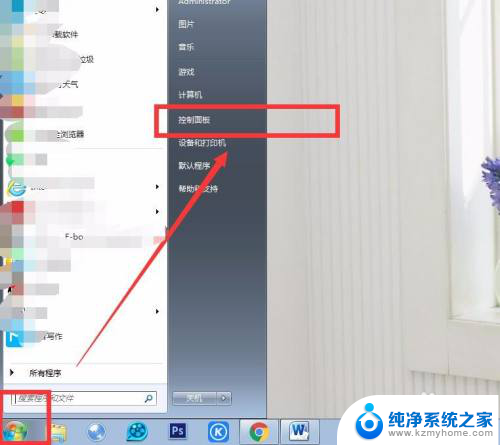
2.在控制面板中找到如下图框选的【外观和个性化】图标,点击打开相关面板。
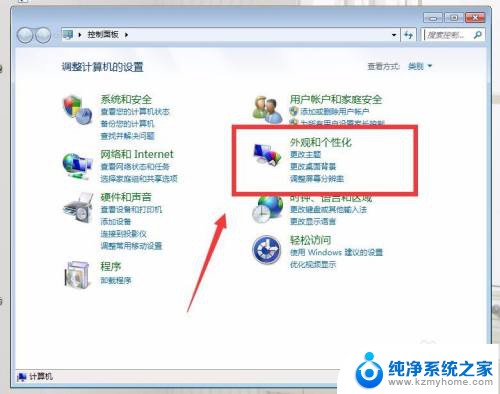
3.在【外观和个性化】面板中,找到【桌面小工具】图标,点击打开。

4.选择【向桌面添加小工具】,并在跳出的小框中选择【天气】,如下图所示。
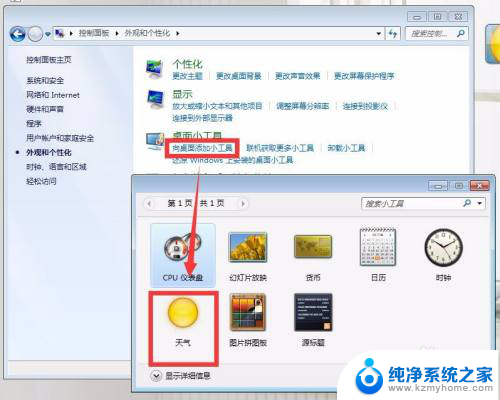
5.双击天气图标,即可在电脑桌面上获得天气图标。选择添加图标,在它的右侧有一排小按钮。譬如位置不对,我们可以选择【选项】按钮,重新进行搜索设定。


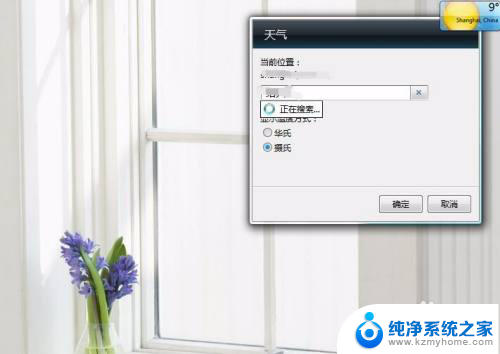
6.如果觉得图标太小了,也可以选择更大尺寸的图标,如下图效果所示。

以上就是桌面天气怎么显示的全部内容,如果你也遇到了同样的情况,可以参照我的方法来处理,希望对你有所帮助。
桌面天气怎么显示 电脑桌面怎么显示实时天气相关教程
- 天气桌面怎么设置 如何在电脑桌面显示实时天气图标
- 桌面天气添加 怎么在桌面上显示实时天气图标
- 怎么将天气设置到桌面 电脑桌面如何显示天气图标
- 怎样添加桌面天气 怎么在Windows电脑桌面显示天气图标
- 华为桌面怎么显示天气日期 华为Mate30怎么设置桌面时间日期天气显示
- 天气预报怎么显示两个地区的天气 怎样在桌面上显示两个城市的天气
- 华为mate30pro天气预报怎么设置在桌面 怎样在华为Mate30上设置桌面时间日期天气显示
- 华为天气如何设置在桌面显示 华为手机如何在桌面显示天气
- 如何添加天气在桌面上 怎么在电脑桌面上添加天气图标
- 荣耀显示时间设置 华为荣耀手机桌面时间和天气丢失
- 文件夹里面桌面没有了 桌面文件被删除了怎么办
- windows2008关机选项 Windows server 2008 R2如何调整开始菜单关机按钮位置
- 电脑上的微信能分身吗 电脑上同时登录多个微信账号
- 电脑能连手机热点上网吗 台式电脑如何使用手机热点上网
- 怎么看电脑网卡支不支持千兆 怎样检测电脑网卡是否支持千兆速率
- 同一个局域网怎么连接打印机 局域网内打印机连接步骤
电脑教程推荐
- 1 windows2008关机选项 Windows server 2008 R2如何调整开始菜单关机按钮位置
- 2 电脑上的微信能分身吗 电脑上同时登录多个微信账号
- 3 怎么看电脑网卡支不支持千兆 怎样检测电脑网卡是否支持千兆速率
- 4 荣耀电脑开机键在哪 荣耀笔记本MagicBook Pro如何正确使用
- 5 一个耳机连不上蓝牙 蓝牙耳机配对失败
- 6 任务栏被隐藏时,可以按 键打开开始菜单 如何隐藏任务栏并用快捷键调出
- 7 电脑为什么找不到打印机 电脑找不到打印机怎么连接
- 8 word怎么清除最近打开文档记录 Word文档打开记录快速清除技巧
- 9 电脑排列图标怎么设置 桌面图标排序方式设置教程
- 10 键盘按键锁定怎么打开 键盘锁定解锁方法